Hướng dẫn khắc phục các sự cố về Wi-Fi trên Android
Nội dung
Thông thường, điện thoại/máy tính sẽ kết nối với mạng Wi-Fi ngay khi thiết bị nằm trong vùng phủ sóng của mạng nếu thiết bị đó đã được kết nối với Wi-Fi. Điều đó được nhận biết qua biểu tượng Wi-Fi trên điện thoại. Trong một vài trường hợp, mặc dù cập nhật đúng thông tin, mật khẩu nhưng thiết bị vẫn không thể kết nối internet. Hãy theo dõi bài viết dưới để biết cách khắc phục sự cố Wi-Fi trên Android nhé!

Sự cố Wi-Fi phổ biến trên Android và phương pháp xử lý
Lỗi kết nối Wi-Fi từ bên trong thiết bị
Khởi động lại thiết bị: Theo Google, việc khởi động lại thiết bị là cách dễ nhất và thường có hiệu quả cao.
Cập nhật Android: Hệ điều hành quá cũ, không cập cập phiên bản mới cũng có thể là nguyên nhân dẫn tới sự cố kết nối Wi-Fi trên máy. Bạn nên cập nhật phần mềm thường xuyên để giúp máy hoạt động hiệu quả nhất hoặc đợi Android vá lỗ hổng. Để kiểm tra điện thoại có bản cập nhật mới hay không, bạn nên:
-
Kéo xuống từ đầu màn hình của thiết bị và nhấp vào biểu tượng Cài đặt.
-
Cuộn xuống và nhấn vào “Cập nhật phần mềm”.
-
Nhấn vào tùy chọn “Kiểm tra cập nhật”.
-
Cài đặt mọi bản cập nhật có thể xuất hiện.
Chế độ máy bay: Chế độ này sẽ tắt kết nối với thiết bị di động khác và kể cả Wi-Fi:
-
Kéo xuống từ đầu màn hình và tìm biểu tượng máy bay.
-
Nếu biểu tượng có màu sắc có nghĩa là nó đang được bật.
-
Nhấn vào biểu tượng để tắt Chế độ máy bay và đợi Wi-Fi kết nối lại.
Sự cố không kết nối được Wi-Fi bởi ảnh hưởng từ yếu tố bên ngoài
Do nhà cung cấp dịch vụ internet: Đôi khi sự cố không kết nối được với Wi-Fi có thể xuất phát từ lỗi kết nối đường truyền từ dây cáp, bộ định tuyến Wi-Fi hoặc modem. Nếu lỗi Wi-Fi xuất phát từ bộ định tuyến, modem bạn chỉ cần khởi động lại thiết bị hoặc gọi cho ISP để được hỗ trợ giải quyết. Cách khởi động lại bộ định tuyến, modem:
-
Rút phích cắm và đợi 15 giây.
-
Cắm lại phích và đợi kết nối lại với mạng.
Bạn cũng nên kiểm tra các dây cáp xem có dấu hiệu hư hỏng không. Trường hợp, đèn báo hiệu không sáng bạn nên liên hệ với ISP để tìm hiểu vấn đề.
Các vấn đề khác dẫn đến lỗi mất kết nối Wi-Fi

Có những vấn đề tiềm ẩn khác có thể ảnh hưởng đến khả năng kết nối Wi-Fi bằng điện thoại hoặc máy tính bảng Android. Đó có thể là:
-
Khi bạn kết nối với Wi-Fi công cộng như tại quán cafe, bệnh viện,...có thể gặp sự cố dấu chấm than bên cạnh biểu tượng Wi-Fi trên thiết bị. Điều đó có nghĩa là khi bạn kết nối với mạng, nó không cho phép bạn truy cập internet.
-
Một vấn đề phổ biến khác là tín hiệu Wi-Fi yếu. Mặc dù bạn có thể kết nối với tín hiệu không dây, các trang web có thể tải rất chậm. Bạn có thể giải quyết bằng cách di chuyển bộ định tuyến đến gần bạn hơn hoặc di chuyển đến vị trí khác có tín hiệu mạnh hơn.
Với những thông tin trên hy vọng sẽ giúp bạn thành công trong việc khắc phục sự cố Wi-Fi trên Android. Nếu có nhu cầu sửa chữa thiết bị một cách chuyên nghiệp, bạn hãy mang máy đến Bệnh Viện Điện Thoại, Laptop 24h hoặc liên hệ trước qua số hotline 1900.0213 để được tư vấn chi tiết.
>>> Xem thêm: Cách xem thiết bị kết nối Wifi trên iPhone đơn giản nhất
Bài liên quan
Tuesday, 12/08/2025
Tuesday, 12/08/2025
Bài viết hướng dẫn chi tiết cách kiểm tra tốc độ mạng internet nhanh chóng, chính xác và các mẹo tối ưu kết nối, giúp...
Thursday, 07/08/2025
Không thêm được tài khoản google vào iphone có thể do sai mật khẩu, lỗi 2FA, mạng hoặc cookie Safari. Bài viết hướng...
Monday, 04/08/2025
Linh đình SINH NHẬT 10 tuổi của 24hStore (đối tác Bệnh Viện Điện Thoại, Laptop 24h): giảm giá đến 65%, Voucher...











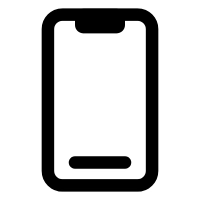 Sửa Điện Thoại
Sửa Điện Thoại



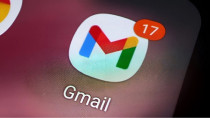












Hỗ trợ hỏi đáp 24/7 ( 0 bình luận )
Xem thêm
Thu gọn